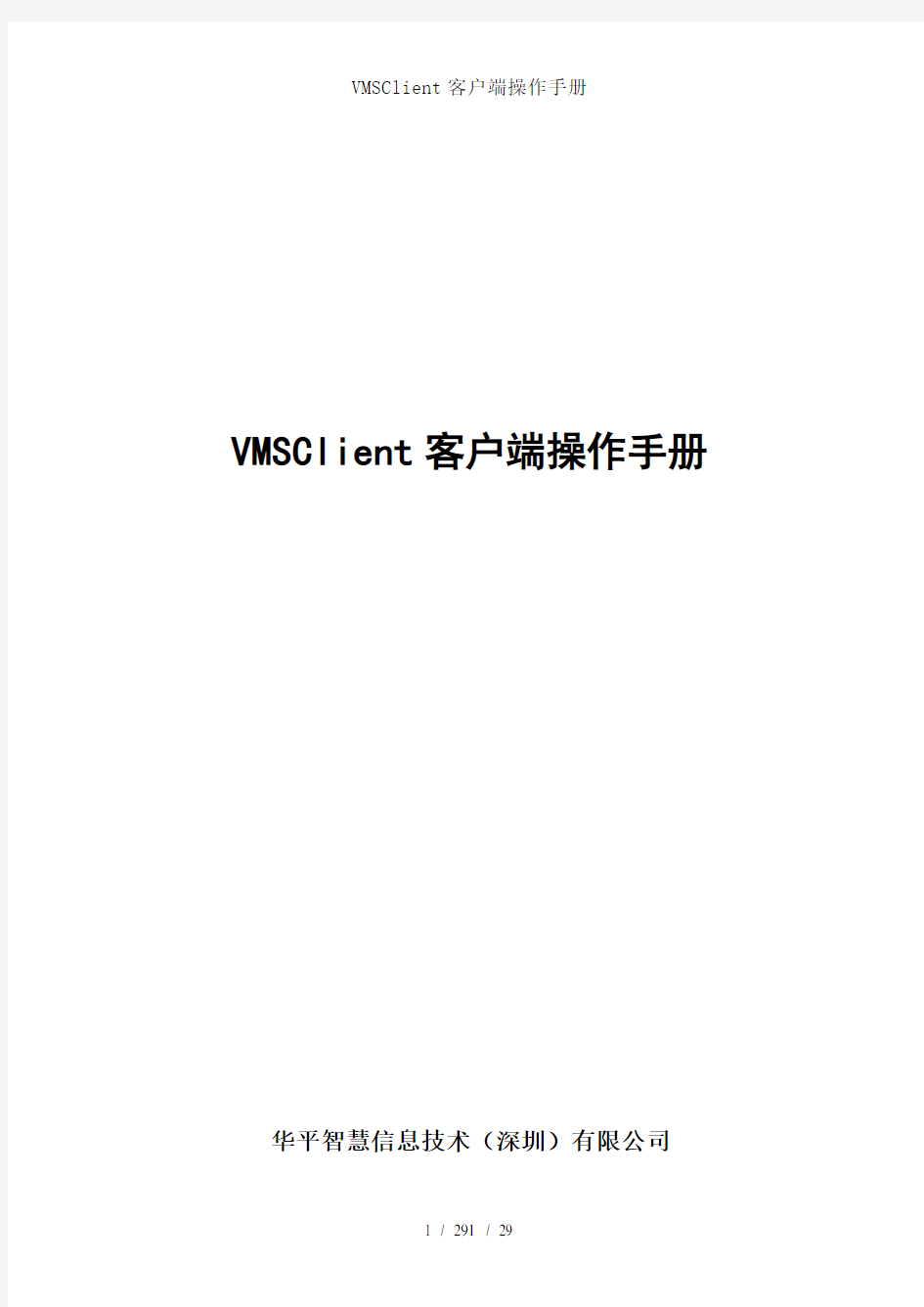
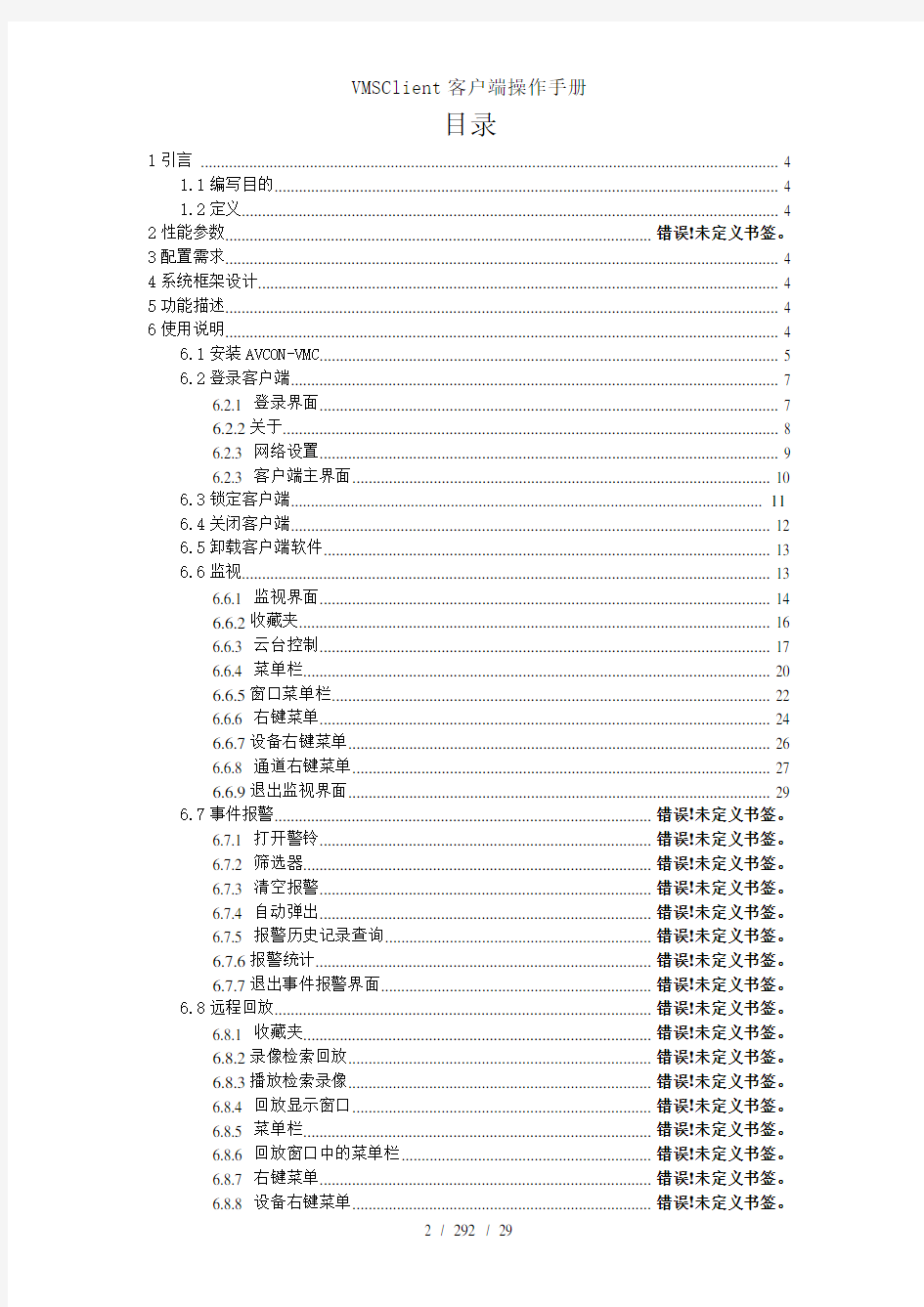
VMSClient客户端操作手册华平智慧信息技术(深圳)有限公司
目录
1引言 (4)
1.1编写目的 (4)
1.2定义 (4)
2性能参数......................................................................................................... 错误!未定义书签。3配置需求. (4)
4系统框架设计 (4)
5功能描述 (4)
6使用说明 (4)
6.1安装AVCON-VMC (5)
6.2登录客户端 (7)
6.2.1 登录界面 (7)
6.2.2关于 (8)
6.2.3 网络设置 (9)
6.2.3 客户端主界面 (10)
6.3锁定客户端 (11)
6.4关闭客户端 (12)
6.5卸载客户端软件 (13)
6.6监视 (13)
6.6.1 监视界面 (14)
6.6.2收藏夹 (16)
6.6.3 云台控制 (17)
6.6.4 菜单栏 (20)
6.6.5窗口菜单栏 (22)
6.6.6 右键菜单 (24)
6.6.7设备右键菜单 (26)
6.6.8 通道右键菜单 (27)
6.6.9退出监视界面 (29)
6.7事件报警............................................................................................. 错误!未定义书签。
6.7.1 打开警铃.................................................................................. 错误!未定义书签。
6.7.2 筛选器...................................................................................... 错误!未定义书签。
6.7.3 清空报警.................................................................................. 错误!未定义书签。
6.7.4 自动弹出.................................................................................. 错误!未定义书签。
6.7.5 报警历史记录查询.................................................................. 错误!未定义书签。
6.7.6报警统计................................................................................... 错误!未定义书签。
6.7.7退出事件报警界面................................................................... 错误!未定义书签。
6.8远程回放............................................................................................. 错误!未定义书签。
6.8.1 收藏夹...................................................................................... 错误!未定义书签。
6.8.2录像检索回放........................................................................... 错误!未定义书签。
6.8.3播放检索录像........................................................................... 错误!未定义书签。
6.8.4 回放显示窗口.......................................................................... 错误!未定义书签。
6.8.5 菜单栏...................................................................................... 错误!未定义书签。
6.8.6 回放窗口中的菜单栏.............................................................. 错误!未定义书签。
6.8.7 右键菜单.................................................................................. 错误!未定义书签。
6.8.8 设备右键菜单.......................................................................... 错误!未定义书签。
6.8.9 退出远程回放界面.................................................................. 错误!未定义书签。
6.9系统日志.............................................................................................. 错误!未定义书签。
6.9.1 开始时间.................................................................................. 错误!未定义书签。
6.9.2 结束时间.................................................................................. 错误!未定义书签。
6.9.3 用户名...................................................................................... 错误!未定义书签。
6.9.4 操作类型.................................................................................. 错误!未定义书签。
6.9.5 日志级别.................................................................................. 错误!未定义书签。
6.9.6 清空日志.................................................................................. 错误!未定义书签。
6.9.7 导出日志.................................................................................. 错误!未定义书签。
6.9.8 退出系统日志.......................................................................... 错误!未定义书签。
6.10录播管理(暂时未实现)............................................................... 错误!未定义书签。
6.11系统配置........................................................................................... 错误!未定义书签。
6.11.1 常规配置.............................................................................. 错误!未定义书签。
6.11.2文件配置................................................................................. 错误!未定义书签。
6.11.3基本配置................................................................................. 错误!未定义书签。
6.11.4退出系统设置界面................................................................. 错误!未定义书签。
6.12用户管理(暂时未实现)............................................................... 错误!未定义书签。
6.13电视墙............................................................................................... 错误!未定义书签。
6.13.1编辑模式................................................................................. 错误!未定义书签。
6.13.2电视墙轮巡............................................................................. 错误!未定义书签。
6.13.3电视墙上墙............................................................................. 错误!未定义书签。
6.13.4菜单栏各项操作..................................................................... 错误!未定义书签。
6.14智能分析(暂时未实现)............................................................... 错误!未定义书签。
6.15分组轮巡........................................................................................... 错误!未定义书签。
6.15.1 轮巡设置................................................................................ 错误!未定义书签。
6.15.2查看分组信息......................................................................... 错误!未定义书签。
6.15.3分组轮巡配置......................................................................... 错误!未定义书签。
6.15.4 进行分组轮巡........................................................................ 错误!未定义书签。
6.15.5 退出分组轮巡........................................................................ 错误!未定义书签。
6.16电子地图(以全国为例)............................................................... 错误!未定义书签。
6.16.1 配置........................................................................................ 错误!未定义书签。
6.16.2 可能出现的问题.................................................................... 错误!未定义书签。
6.16.3 电子地图................................................................................ 错误!未定义书签。
6.16.4浏览地图................................................................................. 错误!未定义书签。
6.16.5 添加标注点............................................................................ 错误!未定义书签。
6.16.6显示标注点视频..................................................................... 错误!未定义书签。
6.16.7显示标注点信息..................................................................... 错误!未定义书签。
6.16.8删除标注点............................................................................. 错误!未定义书签。
6.16.9查询设备............................................................................... 错误!未定义书签。
6.16.10批量管理............................................................................... 错误!未定义书签。
6.16.13退出..................................................................................... 错误!未定义书签。
1引言
1.1编写目的
供客户查看并按操作手册正确使用软件。
本操作手册适用于A VCON-VMC,我们很谨慎认真的编写此手册,但仍不能保证此手册的内容完全准确,因为我们的产品一直在持续的更新及完善,故华平公司保留有随时修改而不通知的权利。
1.2定义
无
2配置需求
操作系统:Microsoft Windows 7/Windows 2008(支持32/64位系统),Windows 2003/Windows XP(均只支持32位系统)
CPU:Intel Pentium IV 3.0 GHz或以上
内存:1G或更高
显示:支持1024×768或更高分辨率
注意:
(1)同时预览多路视频或较高分辨率的视频,需要更高的硬件配置。
(2)软件不支持纯64位系统,以上提及64位系统指支持32位软件的64位系统。
3系统框架设计
无
4功能描述
1、客户端:管理设备和其他模块的核心模块,包括设备管理、回放、预览、电视墙、电子
地图等功能
2、流媒体服务器:通过服务器的并发处理,转发实时的音视频流,合理有效的减轻前端编
码设备的带宽压力。
3、存储服务器:录像服务器,用于存储和备份录像。
5使用说明
A VCON-VMC的安装及卸载、使用需用管理员权限运行;
注意:客户端安装如果是默认安装在系统盘路径下,在用电脑非管理员账户使用客户端的情况下,可能会出现不保存登录信息账户的情况。
5.1安装AVCON-VMC
获得安装包后,双击安装运行文件,弹出界面如图6-1-1所示:
图5-1-1
点击【下一步】按钮,如下图:
图5-1-2
点击【我接受】按钮,如图所示:
图5-1-3
点击浏览,选择安装路径(可以使用默认路径或者选择其他安装路径),单击“安装”按钮直至安装完成,如图所示:
图5-1-4
可根据需要勾选“自动运行”、“显示自述”和“开机运行”,点击“关闭”即可完成安装。
5.2登录客户端
若是19寸以上的显示器,进入登录界面,如图5-2-1所示:
图5-2-1
若是17寸左右的显示器,进入登录界面,如图5-2-2所示:
图5-2-2
5.2.1 登录界面
服务器IP地址:输入正确的MCU的IP地址,例如:192.168.128.231。
用户名:输入正确的用户名;例如:av0007。(只允许输入数字、大小写字母、“.”、“_”和“@”)
密码:输入正确的密码,例如:123。
保存密码:如果勾选了此项,则下次用户登录时不需要再次输入密码。
自动登录:如果该项勾选,下次用户登录就不需要再次输入登录用户的信息,系统会自动登录到上次登录的系统。
5.2.2关于
点击登录界面的可显示版本的相关版本信息
图5-2-3
5.2.3 网络设置
图5-2-4
1、代理设置
(1)、选择代理类型:NONE 、HTTP_PROXY、SOCK5。
(2)、登录地址、端口:代理服务的IP地址及端口号。
(3)、输入账号、密码和域名(域名可不填)。
2、网络设置
图5-2-5
(1)、视频网络设置:用户自行设置UDP、TCP或RDP协议。
(2)、音频网络设置:用户自行设置UDP或TCP协议。
(3)、是否启用:音视频强制使用MCU、启用组播。
3、修改完毕点击应用,设置生效,点击确定回到登录界面。5.2.3 客户端主界面
点击【登录】按钮,直接进入客户端主界面(如图所示):
图5-2-6
5.3锁定客户端
点击主界面右下角的“锁定客户端”按钮,弹出“解锁”框,此时客户端已被锁定,不能操作客户端的功能,输入正确密码,点击“确定”后,或是点击回车键,才能解锁,进行客户端操作。
图5-3-1
5.4关闭客户端
点击主界面右下角的“退出”按钮,从列表中选择注销和退出,即可注销客户端或退出客户端。
图5-4-1
点击“展开/折叠系统操作”,可选择重新启动和关机,注意重新启动跟关机的执行目标是电脑不是客户端。
图5-4-2
5.5卸载客户端软件
方法1:开始菜单中通过“Uninstall”卸载,如下图5-5-1所示:
图5-5-1
方法2:在系统文件中卸载。
进入到客户端的安装路径下,例如D:\gj\A VCON\VMSClient\,执行uninst.exe 如图所示:
图5-5-2
5.6监视
建议:最多同时预览16路通道图像,此时效果能达到最佳
5.6.1 监视界面
成功登录到主界面后,点击【监控】按钮,进入到监控界面,如图所示:
图5-6-1
逐次打开选中的文件夹,会看到每级目录下的区域,直到设备名,如图所示:
图5-6-2
设备名称后有下拉菜单,点击设备可以展开通道列表,如图所示:
图5-6-3
在线设备前的点为绿色、图标为蓝色、设备名称为亮灰色,不在线设备呈灰色,移动鼠标到在线通道名称上,通道名呈现蓝色,双击通道名,视频模板中播放该通道视频,该通道名后
有绿色的摄像机标志,表示该通道处于预览状态,如图所示:
图5-6-4
依次双击各通道,模板中会依次预览各通道图像。
5.6.2收藏夹
1.添加分组
点击收藏夹后的,软件自动添加分组,默认名为“未命名”,可以对新增分组名称进行编辑
图5-6-5
2.添加设备和通道
添加分组后,可以把需要收藏的设备或者通道从图像资源拖动至分组中,单击分组文件,可以看见分组文件中添加的设备和通道,可以对通道进行预览操作,如图,
注:分组文件中的设备和通道操作及图像资源的设备和通道操作一致,只是没有右键菜单操作;
预览中的分组文件在分组轮巡中刷新分组后可以在分组轮巡显示。
图5-6-6
3.删除
A.删除分组文件
点击分组文件后的叉,如果分组文件里面
没有设备、通道可以直接删除分组文件;如果分组文件里面有设备、通道的会提示“是否删除非空分组”,如图所示,点击“是”则删除非空分组,点击“否”则不删除。
B.删除设备和通道
单击分组文件进入文件后,可以拖动分组文件中的设备或者通道至分组文件名后的,进行设备和通道的删除。
5.6.3 云台控制
1、选中图像右键,在弹出的菜单项中选择“云台”或者选中图像后,点击云台控制的界面即可进行操作
图5-6-7
注:缩放,光圈和聚焦已实现,但具体是否有用要看目标设备是否支持;复位、红外和雨刷未实现,云台控制栏内上左、上右、下左、下右四个按钮呈现灰色不可操作
2、预置点
注:支持云台控制的设备才能使用预置点的各项操作
没有选中通道时,显示如图5-6-8
图5-6-8
选中通道时,显示如图5-6-9
图5-6-9
可对选中的通道进行预置点调用、添加和删除。选择通道的预置点点击添加预置点按钮,可以添加并且编辑预置点的名称(如图),预置点将被添加。点击调用预置点按钮时视频画面会切换到所添加的预置点的画面。点击删除预置点按钮,弹出确认删除框,点击“是”,预置点将被删除。
图5-6-10
3.巡航
点击巡航-添加巡航点,将会弹出添加巡航点框,可以选择预置点,巡航时间,巡航速度,点击确认后巡航点被添加,点击将会在当前路径多个预置点之间巡航,点击将
停止巡航,点击可以重新编辑选择巡航点,点击路径的下拉框可以选择其它路径进行巡航点的添加及使用。
图5-6-11
图5-6-12
图5-6-13
5.6.4 菜单栏
监视界面的最下方即菜单栏,从左到右,依次为全屏、关闭所有、拍屏、本地录像、模板设置、多屏、选屏,右侧为扬声器、麦克风、启用/停用自动调节。如下图所示:
图5-6-14
1、点击【全屏】:将模板最大化,最大化后,按Esc键或右键“退出全屏”即可退出全屏。
2、点击【关闭所有】:关闭所有正在监视的画面。
3、点击【拍屏】:可以对实时整个模板的监控画面进行图片拍摄,大约1S后右下角会弹出一幅画面和路径即为该模块抓拍的图片和保存路径;点击弹出画面可预览此画面的大图;点击弹出画面下的路径,可打开画面所在目录。
4、点击【本地录像】:此刻该通道开始录像,左侧的通道名将出现蓝灰色的录像图标
云翔安全应用网关产品指导性文档 ----------用户手册 山东确信信息产业股份有限公司 二零一一年七月
前言 感谢您购买并使用云翔安全应用网关。 云翔安全应用网关,广泛应用于大中型企业/政府机关/金融行业/教育行业/电信运营商等领域,为用户远程访问网络服务提供安全保护,主要功能包括:?身份认证:确保远程用户身份,确定其合法性; ?访问控制:确保远程用户只能访问被授权许可的服务和应用; ?数据加密:确保所有数据在网络传输过程中都是被加密的,防止被窃听; 云翔安全应用网关架构在SSL/TLS协议基础上,采用安全、可靠的硬件平台,无需改变网络结构和应用模式,全面支持Web应用及Exchange、SMB、FTP、Telnet、CRM、ERP、Mail、Oracle和SQL Server等C/S模式的应用。与传统SSLVPN 方式相比,云翔安全应用网关突破了SSL的局限性,创新性的对SSLVPN网关技术进行了拓展: ?网关到网关模式:和IPSEC VPN 相比,传统SSLVPN适用于终端到网关模式的部署方式,云翔安全应用网关突破了这种局限,创新性的实现了网 关到网关模式的SSLVPN技术; ?客户端自动获取域名解析(DNS)配置:和IPSEC VPN 相比,SSLVPN 无需安装客户端软件。传统的SSLVPN客户端无法通过DHCP协议自动从接入网 关获取DNS配置,因此SSLVPN无法使用企业内部DNS服务器。云翔安全应 用网关创新性的实现了客户端自动从接入网关获取域名解析服务,从而 拓展了内网域名应用。 ?支持网络邻居:网络邻居是Microsoft Windows 操作系统基于NetBIOS 协议实现的网络文件共享功能,网络邻居难以跨越路由器在互联网范围 内实现。网关能够确保用户远程接入内网的同时正常使用网络邻居功能。 ?安全远程桌面功能:Microsoft Windows 提供的远程桌面功能被网络管理人员广泛采用,但是远程桌面功能无法对远程接入用户进行细颗粒的 安全限制,因此存在巨大安全隐患。网关的【远程终端】服务,实现了 对Microsoft Windows 远程桌面的安全拓展,用户可通过接入网关开放 远程桌面,并可限制远程用户所能访问的资源和应用程序。
医疗器械不良事件监测系统 CDR1.0-06 操作手册 客户端系统分册 国家食品药品监督管理局药品评价中心 国家药品不良反应监测中心 二〇一二年五月
目录 1 前言 (4) 2 用户计算机要求 (4) 2.1 计算机硬件要求: (4) 2.2 用户计算机软件要求 (4) 3 安装 (8) 4 登录方式 (17) 5 医疗器械不良事件报告表操作 (21) 5.1 录入医疗器械不良事件报告表 (21) 5.1.1 进入方式 (21) 5.1.2 操作方法及步骤 (21) 5.2 医疗器械不良事件报告表浏览查询 (34) 5.2.1 进入方式 (34) 5.3 医疗器械不良事件报告表查看 (35) 5.3.1 进入方式 (35) 5.3.2 操作方法及步骤 (35) 5.4 医疗器械不良事件报告表修改 (36) 5.4.1 进入方式 (36) 5.4.2 操作方法及步骤 (36) 5.5 医疗器械不良事件报告表导出 (37) 5.5.1 进入方式 (37) 5.5.2 操作方法及步骤 (37) 5.6 医疗器械不良事件报告表导出 (38) 5.6.1 进入方式 (38) 5.6.2 操作方法及步骤 (38) 5.7 医疗器械不良事件报告表全部导出 (40) 5.7.1 进入方式 (40) 5.7.2 操作方法及步骤 (41) 5.8 医疗器械不良事件报告表导入 (41) 5.8.1 进入方式 (41) 5.8.2 操作方法及步骤 (41) 5.9 医疗器械不良事件数据上传操作 (43) 5.9.1 进入方式 (43) 5.9.2 操作方法及步骤 (43) 6 系统功能操作 (47) 6.1 基础数据更新 (47) 6.1.1 进入方式 (47) 6.1.2 操作方法及步骤 (47) 6.2 数据库备份 (48)
浅谈Edoc2 对于生活在现代的人们,不管是工作还是生活,对于电脑的依赖程度已经越来越高了,而今,电脑办公已经不是什么新鲜的词语了。随着工作的信息化程度,也带来了一个问题,信息的处理。 我相信你在工作中肯定遇见这样的问题,大量的纸质文档要进行存放、整理、分类、等等繁杂的工作。你也许会说只要把纸质文档电子化,就可以解决了。是这样么?我们电子化同样也遇见这样的问题。250G的硬盘,存放着各式各样的文件,当你要查找某个文件,或者某个内容时,就会遇到一定的困难,这仅是对个人而言。 我们在思考一下公司,就我目前经验而言,会遇见一下问题: 1.公司大量的资料如何存放? 2.如何保证资料安全性? 3.如何实现流程化管理? 4.如何实现经验的积累和传承? 就这以上4个问题,我结合Edoc2谈谈自己的一些理解: 第一个问题,资料如何存放?在我们所接触到的资料,基本上分为2类,纸质资料和电子文档。先说纸质资料,我们要想高效的存储,只要先对其进行电子化,这些办法很多,我就不一一鳌述;电子文档,也有结构化的、和非结构化的。基本上我们在工作时,80%所接触到的都是非结构化的数据,这是edoc2的功能就显得尤为重要了。 首先,他能够存储海量数据,并且能够支持在线预览和在线编辑。而且更便捷的是他还有一个叫做Vdriver虚拟硬盘的功能。 这里我简单解释一下功能,edoc2之所以有海量存储的功能,是因为edoc2V4修改了文档在服务器上的存储规则。你可以为edoc2系统中不同文件夹设置不同的物理磁盘存贮路径,文件的存储路径与磁盘存储路径一一对应。这样可以无限量的扩展edoc2所管理的磁盘空间。同时对于系统的负载性能和安全性的带来了很大的提升。这样对于数据量很大的企业,这无疑解决了他们一个很头疼的问题。 在线预览的功能不多说了,因为很多系统也有这个功能,需要强调的一点就是它不仅支持常用的office文档的预览(Word、Excel,PPT),PDF的预览,还支持绝大部分视频和音频格式文件的在线预览。另外图片预览功能也是edoc2V3的一个新特性。它可以自动将一个文件夹下的所有图片格式的(bmp,jpeg,jpg,png,gif,tiff )文件组织成一个电子相册,供用
edoc2文档管理解决方案 随着知识电子化时代的不断发展,人们对文档知识管理的需求,越来越强烈。企业或组织对其最重要的累积资产——文档信息(如项目文档、档案、电子文件、合同、ISO 9000质量控制文件等)统一管理,越来越多的政府部门和大型企业机关认识到这一需求的迫切性。 文档存放无序:无论是政府机关、设计院、企业等单位,工作体现在大量的文档中,包括项目文档、公文、图纸、票据、文件等。这些都是人们知识劳动的结晶。然而,这些文档无论是电子文档还是纸质的文档大多被杂乱地存放着。 文档存储与管理分散:目前公司文件分散地存放在各同事个人电脑中,以临时共享文件夹的方式进行传递与共享。这样的文件的分散存储与共享存在极大的弊端,比如安全没有保障、共享不太方便、权限无法控制、利用效率低下、业务流程受阻等等。 信息检索困难:由于文档存放无序,大量的文档只能够依靠手工的硬盘备份存放形式或纸质存放形式进行管理,无法从这些海量的文档中快速得到所需要查看的文档。常常还有遗失的现象,查找起来十分麻烦。 信息可复用程度低下:由于文档信息无法共享,查询检索及其困难,还有许多纸面传真信息的存在,可重复利用的价值几乎没有。 保密性差:由于文档存放无序,没有统一的管理系统,更不可能存在权限的管理,文档的安全性无从谈起。 资源浪费严重:由于信息重复利用率低,增加了大量的重复而繁琐工作,造成资源的巨大浪费。 edoc2图文档解决方案 针对企业在图文档管理中那面对的许多问题,edoc2系统都在图文档管理方案中提出了对应的解决方法。 1.为解决文档管理分散的问题,edoc2系统采用集中存储管理的应用模式,将所有图文档集中存放在服务器的电子仓中,所有企业内网中的用户都可以通过对服务器进行访问,让用户在处理文件时,无论何时何地,都觉得在自己的电脑中工作一般,也减少了企业数据管理的难度。
(报关企业用) 电子口岸预录入系统客户端升级版 用户操作手册 东方口岸科技有限公司 2009.11
第一篇前言 (2) 第二篇操作说明 (3) 第一章客户端安装 (3) 1.1客户端电脑配置 (3) 1.2安装要求 (3) 1.3安装步骤 (3) 1.3.1 安装必要组件 (4) 1.3.2安装电子口岸预录入客户端系统 (10) 第二章系统登录 (16) 2.1系统启动 (16) 2.2系统升级 (16) 2.3系统登录 (17) 第三章功能简介 (19) 3.1报关单 (19) 3.1.1录入 (19) 3.1.2申报 (20) 3.1.3查询 (20) 3.2系统激活 (22) 3.2.1查看激活信息 (23) 3.2.2客户端信息变更 (24) 3.3备案数据下载 (26) 第四章卸载指南 (27) 4.1 卸载要求 (27) 4.2 卸载内容 (27) 4.3 卸载步骤 (27)
第一篇前言 电子口岸预录入系统客户端升级版是在电子口岸现有预录入客户端的基础上重新设计开发的,是对电子口岸预录入客户端的全新改造,功能上完全兼容之前QP客户端的功能,并可与之前版本实现无缝切换;客户端升级版在更新、认证、架构、界面、与服务器端交互等很多地方进行了优化和扩展,同时还支持各种个性化需求,能很好的体现出地方的特色。
第二篇操作说明 第一章客户端安装 1.1客户端电脑配置 ●硬件配置 CPU:1GHz以上; 内存:256M以上; 硬盘:剩余空间1G以上 接口:USB,串、并口; 网络:10M/100M自适应网卡; 其它外围设备:USB端口+Ikey或IC+读卡器、打印机 ●软件配置 操作系统:支持中文Windows2000 SP4,Windows2003,WindowsXP。 推荐使用Windows XP系统。 1.2安装要求 1、安装用户为Administrator组成员,即管理员用户; 2、安装程序请从光盘或硬盘上安装,不要通过网络安装; 3、安装过程中请不要重启电脑。 1.3安装步骤 电子口岸应用系统客户端(NSPC 1.0)的安装共由以下六部分组成: ●安装Windows Installer 3.1; ●安装FlexGridPro 8.0;
HP交换机简明使用手册HP5400/5300及HP2600 2006/10
目录 HP交换机简明使用手册 (1) 第一章交换机的初始配置 (4) 1.1使用CONSOLE口进行交换机的配置 (4) 1.2使用TELNET或者WEB方式对交换机进行配置 (6) 1.2.1使用TELNET方式对交换机进行配置 (6) 1.2.2通过WEB方式对交换机进行配置 (6) 1.3 设置用户名及密码 (7) 1.4 配置SNMP相关信息 (8) 1.5 LLDP配置 (9) 1.6密码恢复方法 (11) 1.7 交换机映像更新及配置文件备份与恢复 (11) 1.将配置文件备份到TFTP服务器上 (11) 2.将从TFTP服务器上的配置文件恢复到交换机 (12) 3.升级交换机的映象文件 (12) 第二章二层相关协议设置 (13) 2.1端口的命名方式 (13) 2.2端口物理参数配置 (13) 1.设置端口的工作模式 (14) 2.对端口的流量进行限制 (14) 2.3 802.1qVLAN的基本概念 (15) 2.4基于端口的VLAN划分方法 (15) 2.5 GVRP的配置 (16) 2.6 TRUNKING(LAG)的配置 (17) 2.7 生成树的基本概念(STP/RSTP)及配置方法 (17) 2.7.1.生成树的基本概念 (17) 2.7.2.生成树的配置方法 (19) 2.8 实验 (20) 一、演示设备架构 (20) 二、基本操作命令 (21) 三、演示配置 (22) 1、5304xl (22) 2、2626_1 (23) 3、2626_2 (24) 4、测试结果 (24) 第三章第三层相关设置 (25) 3.1 VLAN间路由的配置 (25) 3.2 静态路由的配置 (25) 3.3 RIP路由协议基本概念 (26) 3.4 RIP的配置 (26)
中国华电集团公司电子商务平台 投标客户端 使 用 手 册 北京华电电子商务科技有限公司 2016年10月
第一章安装前确认事项 一安装建议 说明: 所有使用中国华电集团电子商务平台电子投标系统的个人或企业电脑均可安装本软件; 安装软件时,请您在本地电脑的杀毒软件、360安全卫士及防火墙设置中将我们投标客户端设置成白名单; 若因电脑硬件设备过老或兼容性问题导致系统缓慢,建议更换电脑尝试; 1、系统版本确认: 建议电脑系统版本为Windows 7(32位或64位均可) 2、浏览器版本确认: 建议电脑安装IE8.0、IE9、IE10浏览器(不要升级至IE11版本),如果电脑中浏览器不是IE,请通过官方微软官方网站自行安装升级。 3、运行环境确认: 请确保电脑已安装软件.NET Framework 2.0或以上版本,确认方法如下(Windows 7为例)点击桌面开始菜单- 控制面板中- 程序和功能菜单 图1-1 图1-1表示已经安装该软件,若程序中未找到该软件,请通过微软官方途径下载并安
装。 二开始安装 打开执行文件投标客户端.msi,弹出欢迎菜单如图1-2所示 图1.2 点击下一步进入安装路径选择,图1-3,建议安装在C盘默认路径。 图1.3
点击下一步进入并点击安装按钮请参照图1-4 图1-4 预计安装时间为1分钟左右,请耐心等待图1-5 图1-5 点击完成按钮结束安装图1-6
图1-6 在桌面右键点击客户端运行程序,选择属性,勾选兼容模式,windows 7, 勾选以管理员身份运行此程序,点击确认按钮参考图1-7 图1-7
陕西省国家税务局网上税务局 客户端操作手册 版本 V1.0 方欣科技有限公司 2014-07
修订历史记录
目录 1 引言 (5) 1.1 目的 (5) 1.2 范围 (5) 1.3 参考资料 (5) 1.4 术语和缩写词 (5) 2 系统配置 (5) 2.1 系统配置 (5) 2.1.1 电脑终端环境 (5) 2.1.2 网络带宽环境 (6) 2.1.3 信息安全环境 (6) 3 注意事项 (6) 4 系统安装和登录 (6) 4.1 VPN拨号软件安装 (6) 4.2 网上税务局客户端软件安装 (7) 4.3 纳税人登录 (11) 4.3.1 VPN登录 (11) 4.3.2 客户端登录 (12) 5 功能操作 (13) 5.1 我的首页 (13) 5.1.1 办税日历 (14) 5.1.2 下载专区 (14) 5.1.3 办税指南 (15) 5.1.4 办税地图 (15) 5.1.5 场景服务 (16) 5.2 我要申报 (16) 5.2.1 现在申报 (17) 5.2.1.1 填写申报表 (18) 5.2.1.2 更新结果 (22) 5.2.1.3 重置报表 (23) 5.2.1.4 重新获取申报清册 (24) 5.2.2 已申报查询 (27) 5.2.2.1 条件查询 (27) 5.2.2.2 作废 (28) 5.2.3 申报作废 (29) 5.2.3.1 作废 (29) 5.2.4 注意事项 (29) 5.3 我要缴税 (29) 5.3.1 我要缴税 (30) 5.3.1.1 更新欠税费信息 (31) 5.3.1.2 发送扣款 (31) 5.3.2 已缴税查询 (32)
edoc2文档管理软件减少企业成本的“必杀技” 随着企业的发展壮大,总会产生大量的信息。据调查统计,80%以上的企业信息为非结构化数据,由技术方案、演示材料、设计图纸、报告、照片、广告视频、合同、传真等等海量文档组成。这些都是最宝贵、最具价值的知识资产。然而,这些文档(文档管理软件)却分散在服务器、员工的PC机、笔记本电脑上,不管是在资料整理,还是需求查找时,都相当耗时耗力。或许有很多企业已然意识到了这个问题的严重性,想要改善却不得其法。 edoc2文档管理遵循以项目为核心、以任务为基点、以流程为准则、以知识为载体的设计理念,助力国内企业的成长和创新,得到了电子、通信、医疗、化工、金融、政府、咨询、设计等行业客户的广泛应用和好评。 捷为项目知识管理是项目产出物的统一管理和知识的沉淀利用,为企业提供一个集电子文档、纸质文档、数字资产、文控等各类文件管理于一体的整体解决方案。全格式文件集中存储,多个版本文档关联,全文搜索引擎犹如企业内部的“小百度”,用户能够精准快速从海量资料中查找所需文档。 很多企业用户表示,自从使用edoc2文档管理软件后,因为海量的文件造成版本混乱、文件丢失、查找效率低等一系列问题不复存在,保住了企业的知识财富,大大提高了工作效率。 节省企业成本机密文件零泄漏 在银根继续紧缩的背景下,现金为王才是硬道理,使得企业不得不采取一切手段提升企业核心竞争力,控制成本。edoc2文档管理软件的使用,从控制打印费用与文件泄露产生的无形损失两方面减少了企业成本。 对于很多单位来说,各种方案、合同、卷宗资料等许多重要纸质文件,都需要打印传阅或者整理归档,然后打印成本很高,浪费严重。 除了更换打印设备,还有更好的节省打印费用的方法吗?当然有,那就是减少文档打印。edoc2文档管理系统,为企事业搭建多类型、全格式、安全的文件网络集中存储的平台。信息可以轻松、安全地实现内外部共享,不仅提高协同办公效率,同时还减少不必要的文档打印,从而节约了企业经营成本。
NC客户端相关设置手册 NC浏览器客户端若设置不当,会出现使用时间长后浏览器越来越慢,以及一些大数据操作浏览器灰屏等现象;还有一些大的数据查询操作时间长等等现象。 对NC客户端浏览器而言,主要是以下3处需要设置: 一:客户端浏览器java插件参数设置: 浏览器java插件参数默认能使用最大内存为64M,如果不进行设置修改的话,即使客户端机器本身物理内存一G两G足够大,NC界面在浏览器中也只能用到64M内存; 这样造成的影响是:使用时间长后浏览器会越来越慢;一些大数据操作浏览器灰屏或无法显示。 可以按以下步骤设置浏览器java插件参数: 1:在开始-》控制面板中,双击java咖啡杯图标: 2:在弹出界面中选择第二个页签界面,即常规后面的java界面->java小应用程序Rutime设置下->点查看:
3:在弹出的小窗口第四列设置-Xmx256m(或者-Xmx200m) 注意:需要用英文输入法,并且大小写敏感。 有些机器设置256M后,会出现访问NC登录页面报无法载入jvm,这个时候需要调小设置为-Xmx200m. 4:点确定-》点应用;重启浏览器,此设置生效。 二:需要启用NC登录界面中的压缩传输功能 有一些大的数据查询操作会需要从服务器端下载大量数据到客户端显示,如果不选择压缩传输的话,可能网络传输量会很大,如果选用压缩传输,对大数据量的传输,其压缩比很多时候能达到1:5甚至1:10,会较大减轻网络传输量及时间。 可以按以下模式设置 1:点击选项按钮
2:勾选上压缩远程调用流选项 注:第一次勾选上后,以后进入浏览器此选项是默认勾选上的
三:根据客户实际情况,可以考虑启用并初始化客户端数据缓存 客户端数据缓存主要是将相关基础数据缓存到本地,以后本地对基础数据的参照可以先从本地参照而不是每次都从服务器端下载参照;从而达到减少远程调用次数,提高界面操作速度功能。 1:如图,点击NC右上角的帮助,在出现的下拉列单中点击缓存配置 2:在弹出的界面中勾选中启动数据缓存,此时会再弹出一个界面,选择是。
NVS客户端操作手册安装使用前请仔细阅读操作手册
目录 NVS客户端软件介绍 ................................................................................... - 3 - NVS客户端软件连接方法 ........................................................................... - 4 - 一直连模式.......................................................................................... - 4 - 二网络连接模式 .................................................................................. - 4 - NVS客户端软件安装与卸载 ....................................................................... - 5 - 一软件安装.......................................................................................... - 5 - 二软件卸载.......................................................................................... - 8 - NVS客户端软件登录 ................................................................................... - 9 - NVS客户端软件预览控制 ......................................................................... - 10 - 一设备管理........................................................................................ - 11 - 1.1 修改设备IP ......................................................................... - 13 - 1.2 重新搜索 .............................................................................. - 13 - 1.3 设备账号 .............................................................................. - 13 - 1.4 添加...................................................................................... - 14 - 1.5 全部添加 .............................................................................. - 14 - 1.6 删除...................................................................................... - 14 - 1.7 全部删除 .............................................................................. - 14 - 1.8 手工添加 .............................................................................. - 14 - 1.9 全部添加并且打开视频 ...................................................... - 15 - 1.10 设备列表 ............................................................................ - 15 - 1.11 云台控制 ............................................................................ - 16 - 1.12 图像调节 ............................................................................ - 18 - 1.13 预览界面图标信息介绍 .................................................... - 18 - 二远程配置........................................................................................ - 19 - 2.1 基本信息 .............................................................................. - 19 - 2.2 字符叠加 .............................................................................. - 20 - 2.3 平台设置 .............................................................................. - 20 - 2.4 时间设置 .............................................................................. - 22 - - 1 -
客户端操作手册 阿 里 巴 巴 订 单 项 目
本文档为阿里巴巴订单项目的客户端操作提供参考: 一、系统登录: 运行客户端里的AppLoader.exe,出现如下登录窗口: 在登录用户栏里输入您的登录帐号,在系统口令栏里输入你的登录密码,单击“登录” 按钮,正常登录后将出现如下界面: 二、阿里订单管理:
a)阿里订单受理: ●查询选项:网点、电话; ●单击“阿里订单管理”栏的“阿里订单受理”按钮,即可进入对应操作界面, 若要查看特定网点或某个订单电话的订单,请在“网点”栏里选择对应的网点 或者在“电话”栏里输入订单的电话。 ●系统会每隔一个固定时间,自动查看是否有您需要处理的订单,若有,会弹出窗体 进行提示:“有阿里新订单待受理,请查看”,请您尽快处理这些订单: ●待处理订单在订单的若超过下单时间2小时,系统在订单列表内将以红色字体显 示; ●当登录用户所在网点是总部的时候,系统左上角网点选项中当前显示为总公司,阿 里订单受理显示的待处理订单是:订单内当前营业网点为空,或者是总公司,或者是系统中不存在的网点;当网点选项为空时,将显示全网的待处理订单; ●当登录用户所在网点是其他分公司或者办事处,系统左上角网点选项为空时,阿里 订单受理显示的待处理订单是:订单的当前营业网点是登录用户所在网点或者所在网点的下属网点;网点选项不为空时,阿里订单受理显示的待处理订单是:订单的当前营业网点为选项中的网点或者其下属的网点。 受理: ●当分公司或办事处查看到待处理订单时,核对订单资料后,判断本公司可
以接收并受理该订单,应该选择该订单,核对网络网点信息,并单击“受 理”按钮,接收处理该订单,并安排工作人员进行相关揽收或开单工作。 ●受理过的订单,将不再显示在该操作页面; 不受理: ●当分公司或办事处查看到待处理订单时,核对订单资料后,判断本公司不 可以接收并受理该订单,或者订单信息不正确等其他异常情况,应该选择 该订单,核对网络网点信息,选择合适的不受理原因,并单击“不受理” 按钮,以便系统通知阿里巴巴物流平台,佳吉快运不受理此订单。
全国学位授予信息年报系统 ———学位授予单位客户端操作手册 版本号:V2.0
目录 客户端系统 (4) 1.信息采集 (4) 1.1文件转录: (4) 1.2数据录入: (5) 1.3数据修改: (5) 1.4批量修改: (6) 2.数据浏览 (6) 3.数据分析 (7) 3.1.关于年度数据分析: (7) 3.2.关于历史数据分析: (8) 4.数据校验 (9) 5.生成上报文件 (10) 6.信息备份 (11) 7.代码库 (12) 7.1代码库: (12) 7.2代码库升级: (13) 8.图片 (14) 8.1.文件转录 (14) 8.2.提示框 (14) 8.3.打开框 (15) 8.4.文件转录 (16) 8.5.选项表 (17) 8.6.开始转录 (18) 8.7.数据录入 (18) 8.8.录入信息表 (19) 8.9.学历博士表 (19) 8.10.学历硕士表 (20) 8.11.硕士信息表 (20) 8.12.同等学力博士信息表 (21) 8.13.同等学力硕士表 (21) 8.14.专业学位博士表 (22) 8.15.专业硕士学位表 (23) 8.16.教师在职攻读硕士信息表 (23) 8.17.数据修改 (24) 8.18.修改信息框 (24) 8.19.查询提示框 (25) 8.20.输入条件 (26) 8.21.查询信息表 (26) 8.22.拉菜单 (26) 8.23.本年度数据分析对话框1 (27) 8.24.本年度数据分析对话框2 (27)
8.25.本年度数据分析对话框3 (28) 8.26.打印预览 (28) 8.27.数据分析 (29) 8.28.历史数据统计分析对话框1 (29) 8.29.历史数据统计分析对话框2 (30) 8.30.历史数据统计分析对话框3 (30) 8.31.历史数据统计分析对话框4 (31) 8.32.历史数据统计分析对话框5 (31) 8.33.历史统计分析对话框6 (32) 8.34.历史数据统计分析对话框7 (32) 8.35.数据校验下拉单 (33) 8.36.数据校验 (33) 8.37.校验结果 (34) 8.38.错误信息 (35) 8.39.数据校验 (36) 8.40.修改博士信息表 (36) 8.41.生成上报文件 (37) 8.42.浏览文件夹 (37) 8.43.自定义路径 (38) 8.44.数据校验框 (38) 8.45.错误记录 (39) 8.46.错误详细信息对话框 (40) 8.47.信息备份按钮 (40) 8.48.修改博士信息 (41) 8.49.数据另存为对话框 (41) 8.50.数据备份1 (42) 8.51.备份数据完成提示框 (42) 8.52.打开对话框 (43) 8.53.数据备份对话框 (43) 8.54.数据结构对话框 (44) 8.55.导出数据到DBF表浏览框 (44) 8.56.导出数据到DBF表对话框 (45) 8.57.帮助按钮 (45) 8.58.代码库信息 (45) 8.59.代码库信息对话框 (46)
DSS5000系列客户端操作手册 V1.2.0 浙江大华科技有限公司
前言 概述 本文档详细描述了DSS5000系列客户端的安装、配置和使用。 符号约定 在本文中可能出现下列标志,它们所代表的含义如下: 表示有高度潜在危险, 表示有中度或低度潜在危险,如果不能避免,可能导致人员轻微或 中等伤害。 表示有潜在风险,如果忽视这些文本,可能导致设备损坏、数据丢 失、设备性能降低或不可预知的结果。 表示静电敏感的设备。 防静电 表示高压危险。 电击防护 表示强激光辐射。 激光辐射 表示能帮助您解决某个问题或节省您的时间。 表示是正文的附加信息,是对正文的强调和补充。
目录 前言............................................................................................................................................... I 目录.............................................................................................................................................. I I 1 概述...................................................................................................................................... - 1 -1.1 产品简介 ............................................................................................................................................ - 1 - 1.2 配置要求 ............................................................................................................................................ - 1 - 2 安装与卸载.......................................................................................................................... - 3 -2.1 安装 .................................................................................................................................................... - 3 - 2.2 卸载 .................................................................................................................................................... - 7 - 3 登录C/S客户端 ................................................................................................................. - 9 - 4 配置.................................................................................................................................... - 11 -4.1 本地配置 .......................................................................................................................................... - 11 -4.2 配置报警预案 .................................................................................................................................. - 13 - 4.3 配置轮巡任务 .................................................................................................................................. - 19 - 5 基本操作............................................................................................................................ - 22 -5.1 实时预览 .......................................................................................................................................... - 22 - 5.1.1 预览 ........................................................................................................................................... - 22 - 5.1.2 录像 ........................................................................................................................................... - 25 - 5.1.3 抓图 ........................................................................................................................................... - 26 - 5.1.4 将通道添加到收藏夹 ............................................................................................................... - 26 - 5.1.5 云台设置 ................................................................................................................................... - 28 -5.2 录像回放 .......................................................................................................................................... - 31 - 5.2.1 回放 ........................................................................................................................................... - 31 - 5.2.2 按时间片回放录像 ................................................................................................................... - 34 - 5.2.3 录像打标 ................................................................................................................................... - 35 - 5.2.4 下载文件 ................................................................................................................................... - 36 -5.3 报警管理 .......................................................................................................................................... - 38 -5.4 视频上墙 .......................................................................................................................................... - 39 -5.5 电子地图 .......................................................................................................................................... - 42 - 5.5.1 百度地图 ................................................................................................................................... - 42 - 5.5.2 光栅地图 ................................................................................................................................... - 48 -